Es gibt mehrere Gründe, warum Sie möglicherweise eine Datei auf Ihrem Mac verkleinern müssen. Einer könnte sein, dass Ihnen der Speicherplatz auf Ihrem Startvolume ausgeht. Sie können die Datei auch per E-Mail senden oder ins Internet hochladen. Was auch immer der Grund ist, es gibt einige Möglichkeiten, dies zu tun. Wie Sie die Dateigröße reduzieren, hängt vom Dateityp, seinem Inhalt und davon ab, ob Sie die Datei bearbeiten können oder nicht.
Lassen Sie uns gleich einsteigen!
So verkleinern Sie die Dateigröße auf einem Mac
Die erste Frage, die Sie sich stellen sollten, bevor Sie die Dateigröße reduzieren, ist, ob Sie diese Datei ändern können. Sie können beispielsweise eine Video- oder Fotodatei verkleinern, indem Sie die Auflösung verringern. Sie können ein Bild auch verkleinern, indem Sie die Komprimierungseinstellungen für die JPG- und PNG-Datei ändern oder es als JPG- oder PNG-Datei speichern, wenn es sich um eine TIFF-Datei handelt.
Ebenso können Sie die Audiodatei verkleinern, indem Sie sie beispielsweise als MP3 anstelle von AIFF oder einem hochauflösenden Audioformat exportieren. Andere Dateien können durch Komprimieren im Finder oder einem Drittanbieter-Tool reduziert werden. Diese Methode hat jedoch Einschränkungen, sodass sie nicht viel dazu beiträgt, die bereits komprimierte Dateigröße zu reduzieren.
Lesen Sie unten, wie Sie die Dateigröße am besten reduzieren können.
Wie man ein PDF auf dem Mac verkleinert
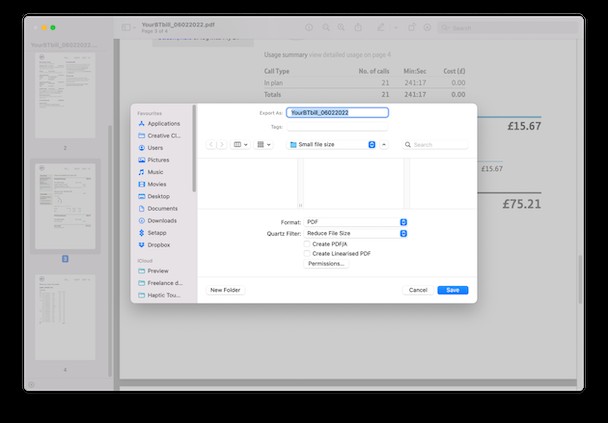
Der einfachste Weg, ein PDF auf Ihrem Mac zu verkleinern, ist die Verwendung der Vorschauanwendung. So geht's:
- Angenommen, Vorschau ist die Standardanwendung zum Öffnen von PDFs auf Ihrem Mac, und doppelklicken Sie dann oben auf die Datei, um sie zu öffnen. Klicken Sie bei gedrückter Strg-Taste auf die PDF-Datei und wählen Sie „Öffnen mit“ und dann „Vorschau“, falls dies nicht der Fall ist.
- Klicken Sie in der Vorschau auf das Menü "Datei" und wählen Sie "Exportieren".
- Klicken Sie im Dialogfeld auf das Menü Quartz Filter und wählen Sie Dateigröße reduzieren.
- Geben Sie einen neuen Namen für die komprimierte Version der Datei ein und wählen Sie aus, wo Sie sie speichern möchten. Klicken Sie auf Speichern.
So komprimieren Sie eine Datei auf Ihrem Mac
Sie können jede Datei im Finder komprimieren. Denken Sie jedoch daran, dass das Ausmaß, in dem die Dateigröße reduziert werden kann, vom Dateityp und seinem Inhalt abhängt. Es schadet aber nicht, es auszuprobieren.
- Navigieren Sie im Finder zu der Datei.
- Control-klicken Sie darauf und wählen Sie Komprimieren.
- Warten Sie, bis die Datei komprimiert ist.
- Sie sehen eine neue Version der Datei mit der Erweiterung „.zip.“
Wenn Sie die Dateigröße auf Ihrem Mac reduzieren möchten, um Speicherplatz freizugeben, gibt es einen besseren Weg. Eine mühelose Möglichkeit, große und alte Dateien zu identifizieren, die viel wertvollen Speicherplatz beanspruchen, ist die Verwendung von CleanMyMac X. Es verfügt über ein spezielles Modul für große und alte Dateien, das anzeigt, was den meisten Speicherplatz auf Ihrem Mac belegt. Sie können sie dann mit einem Klick löschen. Laden Sie CleanMyMac X hier kostenlos herunter.
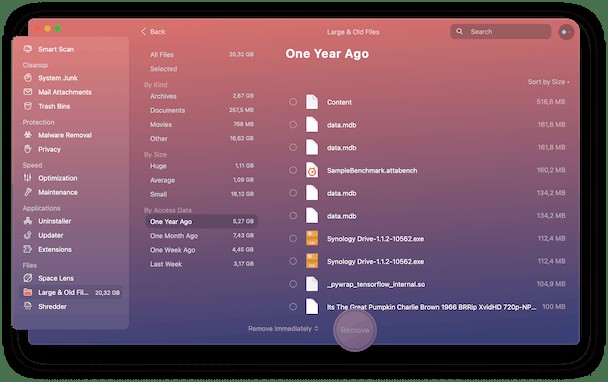
So verkleinern Sie eine Videodatei auf Ihrem Mac
Wenn die Videodatei in High Definition-Auflösung (4K oder 1080p) vorliegt, können Sie die Dateigröße im QuickTime Player verringern, indem Sie die Auflösung verringern. Folge den Anweisungen unten:
- Klicken Sie bei gedrückter Strg-Taste auf die Datei im Finder und wählen Sie „Öffnen in und QuickTime Player“.
- Klicken Sie auf das Menü Datei und dann auf Exportieren als.
- Wählen Sie eine niedrigere Auflösung als die aktuelle Auflösung der Datei. Geben Sie der Datei einen Namen und wählen Sie einen Speicherort aus.
- Klicken Sie auf das Menü unten im Dialogfeld und wählen Sie Kleinere Dateigröße (dies kann bedeuten, dass es auf einigen Geräten nicht abgespielt werden kann. Wenn Sie eine weitgehende Kompatibilität benötigen, belassen Sie es bei Größere Kompatibilität). Klicken Sie auf Speichern.
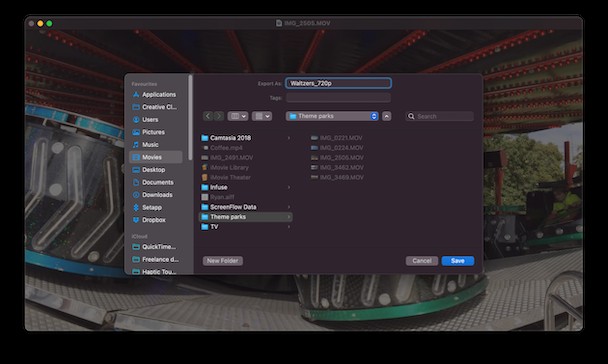
Sie können die Videodateigröße auch reduzieren, indem Sie das Audio oder das Video entfernen, wenn Sie nur das Audio benötigen. Klicken Sie einfach auf das Menü Bearbeiten im QuickTime Player> Audio entfernen oder Video entfernen.
So verkleinern Sie eine Bilddatei auf dem Mac
Sie können die Vorschau auch verwenden, um die Größe von Bilddateien zu reduzieren.
- Klicken Sie bei gedrückter Strg-Taste auf die Bilddatei im Finder und wählen Sie Öffnen mit und dann Vorschau.
- Klicken Sie auf das Menü Datei und wählen Sie Exportieren.
- Wählen Sie JPEG und verwenden Sie dann den Schieberegler, um die Bildqualität zu verringern.
- Klicken Sie auf Speichern.
So verkleinern Sie ein Pages-Dokument auf Ihrem Mac
Sie können die Dateigröße des Pages-Dokuments reduzieren, indem Sie Änderungen an diesem Dokument vornehmen. So geht's:
- Öffnen Sie die Datei in Pages.
- Klicken Sie auf das Menü Datei und wählen Sie Dateigröße reduzieren.
- Wählen Sie die gewünschten Optionen aus dem Dialogfeld aus, z. B. "Große Bilder verkleinern".
- Klicken Sie auf Diese Datei verkleinern oder auf Kopie verkleinern, um eine kleinere Dokumentkopie zu erstellen.
Es gibt viele Möglichkeiten, die Dateigröße auf Ihrem Mac zu reduzieren. Befolgen Sie die obigen Schritte für den spezifischen Dateityp, den Sie konsolidieren möchten. Und denken Sie daran, wenn Sie große und alte Dateien auf Ihrem Mac erkennen möchten, um Speicherplatz freizugeben, können Sie dies mit CleanMyMac X mit nur einem Klick tun.